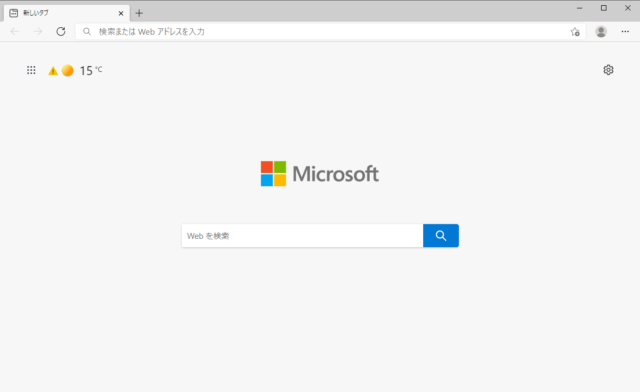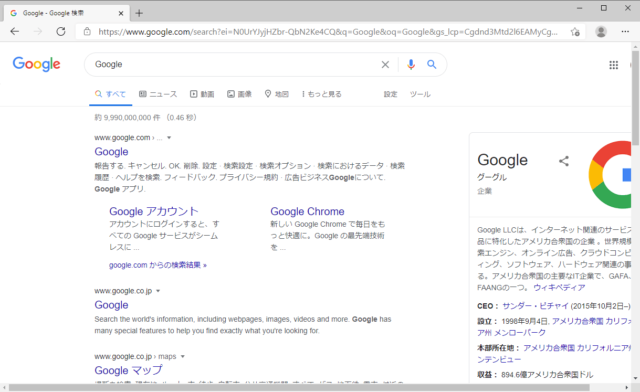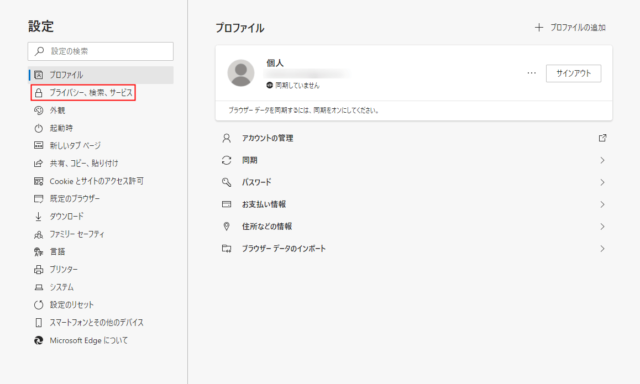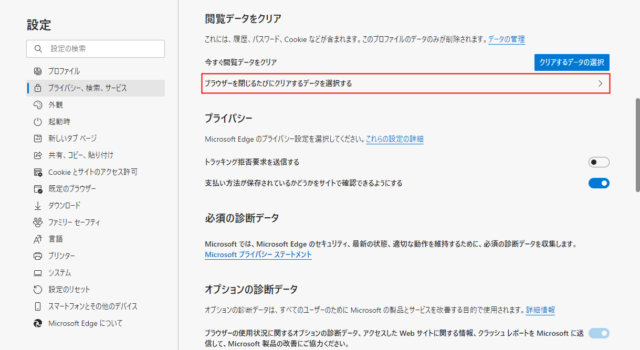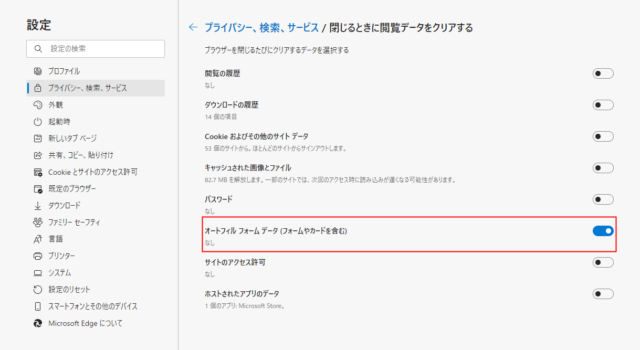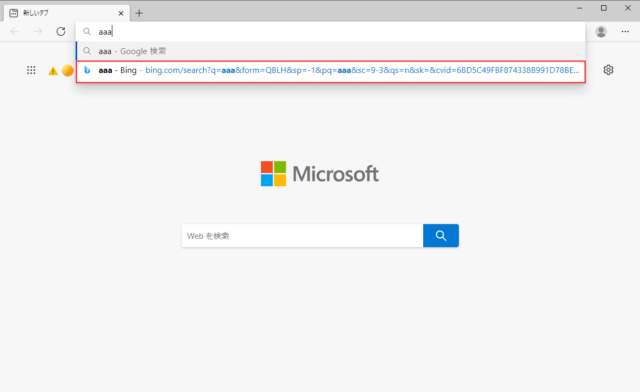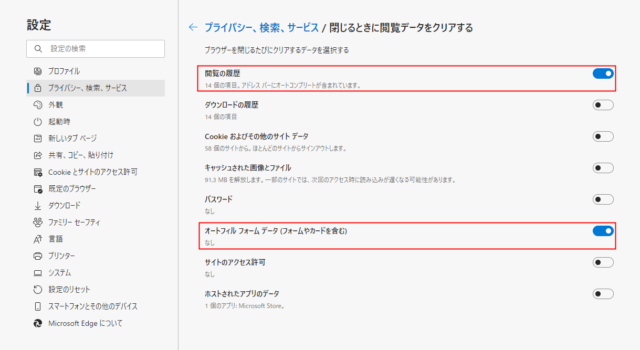Edgeで検索履歴を残さない方法を紹介します。
検索エンジンのBingやGoogleはそれぞれのトップページから設定する必要があります。
Yahoo!など一部の検索エンジンの場合はEdgeでも設定を変更する必要があります。
ここで解説する方法はEdgeを閉じた(終了)とき、自動的に履歴を削除する方法になりますが、BingやGoogleは検索エンジン側でも操作を行わないと、Edgeで検索する際に履歴が表示されます。
Edgeで検索履歴を自動削除
下画像のようなEdgeのトップページしか利用しない場合はEdge側の設定を変更するだけで問題ありません。
しかし、GoogleやBingの検索ページを利用する場合はそれぞれの検索エンジン側の設定を変更する必要があります。
※Edgeで自動削除の設定をしても非表示にはなりません。
Edgeの場合は最初にEdgeのトップページが開き、Google検索エンジンを規定にしている場合はEdgeのトップページで検索するとGoogleで開くため、Google側の検索履歴が表示されます。
そのため、Edgeだけで設定をしてもEdgeのトップページ以外は履歴が表示されてしまうので気をつけましょう。
利用している検索エンジンでも履歴の設定を変更する必要があります。
ブラウザーを閉じるたびにクリアする
Edgeを開いて「…」→「設定」をクリックします。
「プライバシー、検索、サービス」をクリックします。
「ブラウザーを閉じるたびにクリアするデータを選択する」をクリックします。
「オートフィル フォーム データ(フォームやカードを含む)」のスイッチをクリックしてONにします。
また、以下の画像のように表示されるのは閲覧履歴を参照しているので、「閲覧の履歴」もONにすると自動で削除可能です。
過去に検索したワードを検索ボックスに入力すると、過去にどの検索エンジンで開いたのかが表示されています。
閲覧履歴や検索履歴を残したくない人は両方のスイッチをONにしましょう。
以上で操作完了です。
あわせてこちらもご覧ください。